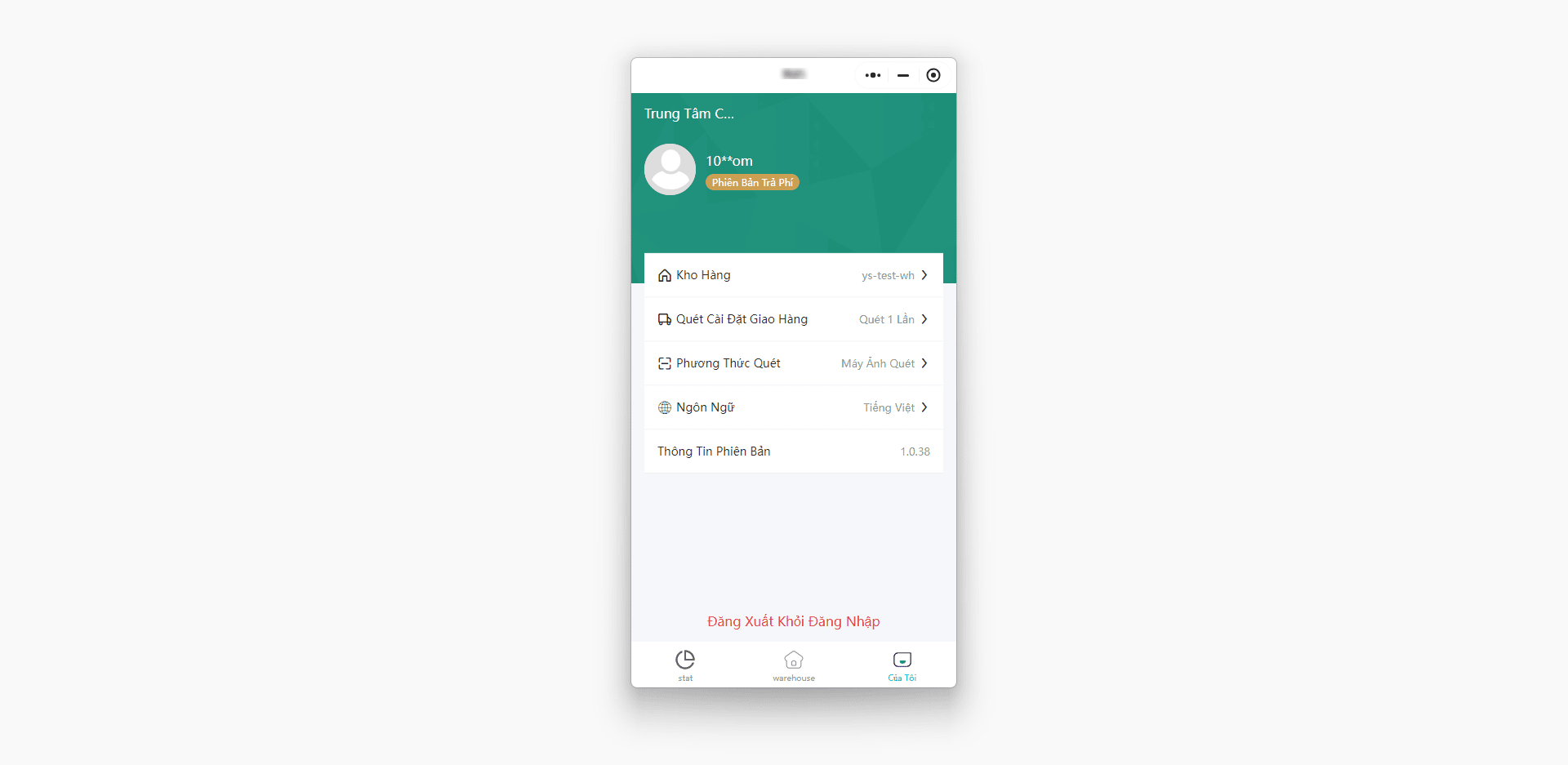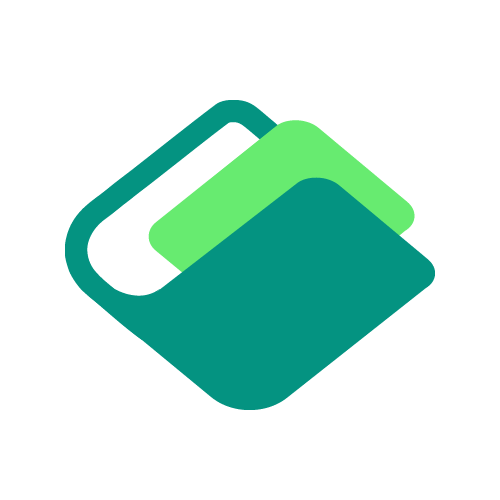I. Vị trí tính năng
1. Vào EasyBoss, chọn Tồn kho => Thao tác bằng PDA
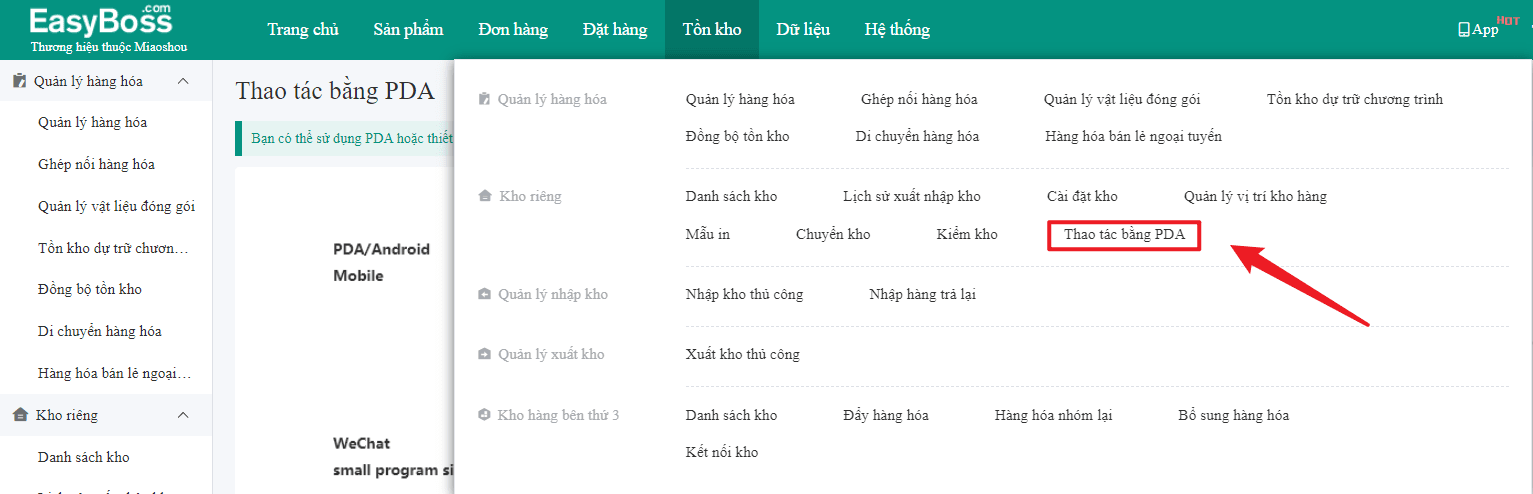
2. Quét mã tải về bằng thiết bị PDA, hoặc sử dụng Chương trình nhỏ Wechat để đăng bán hàng hóa và quản lý xuất nhập kho
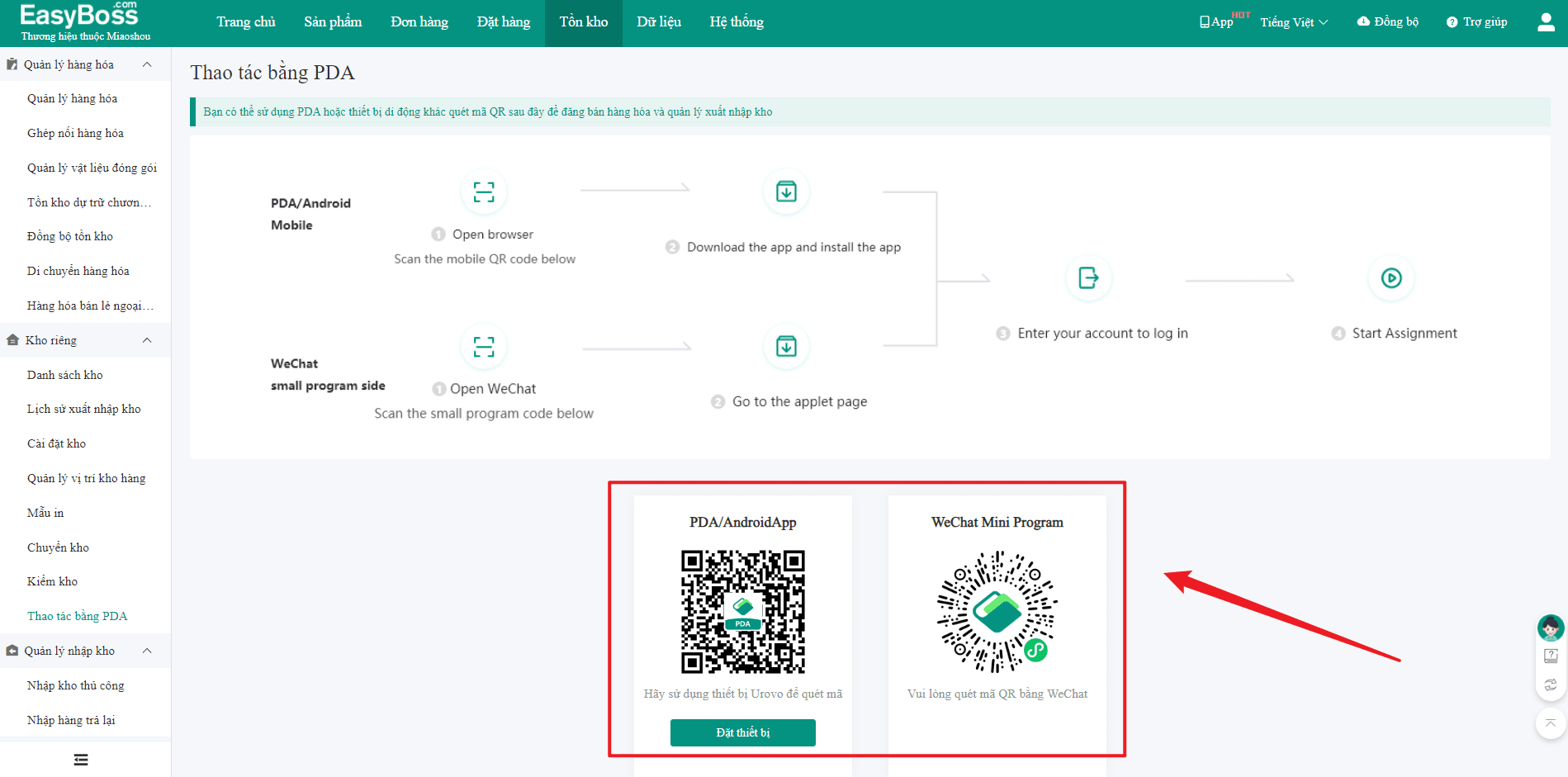
II. Đặt hàng nhập kho
1. Mở EasyBoss ERP, nhập tài khoản & mật khẩu EasyBoss, không cần đăng ký một tài khoản mới nữa
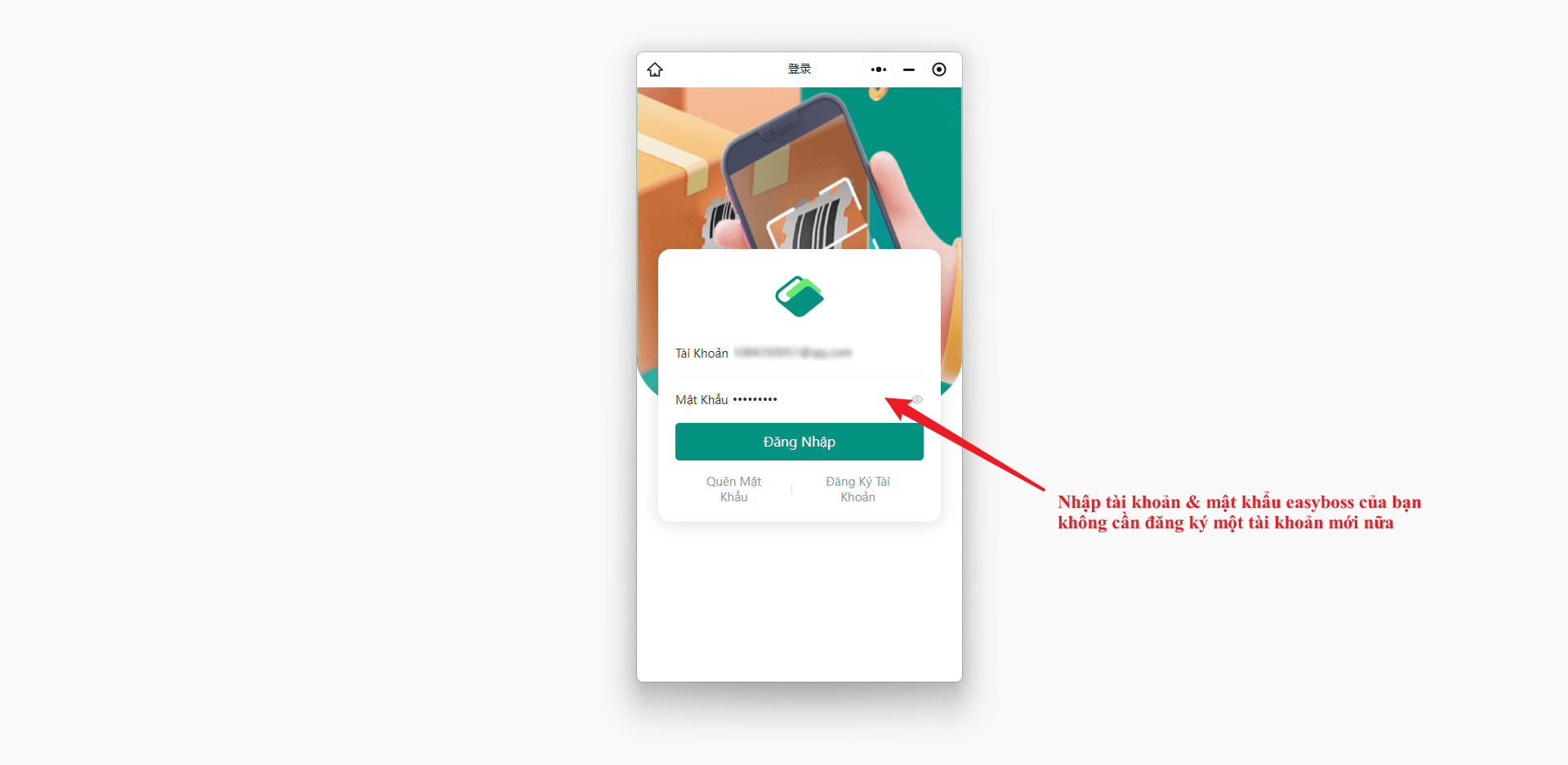
2. Sau khi đăng nhập, vào mục [Của tôi], chọn kho muốn xử lý, có thể cài đặt Phương thức quét là Camera
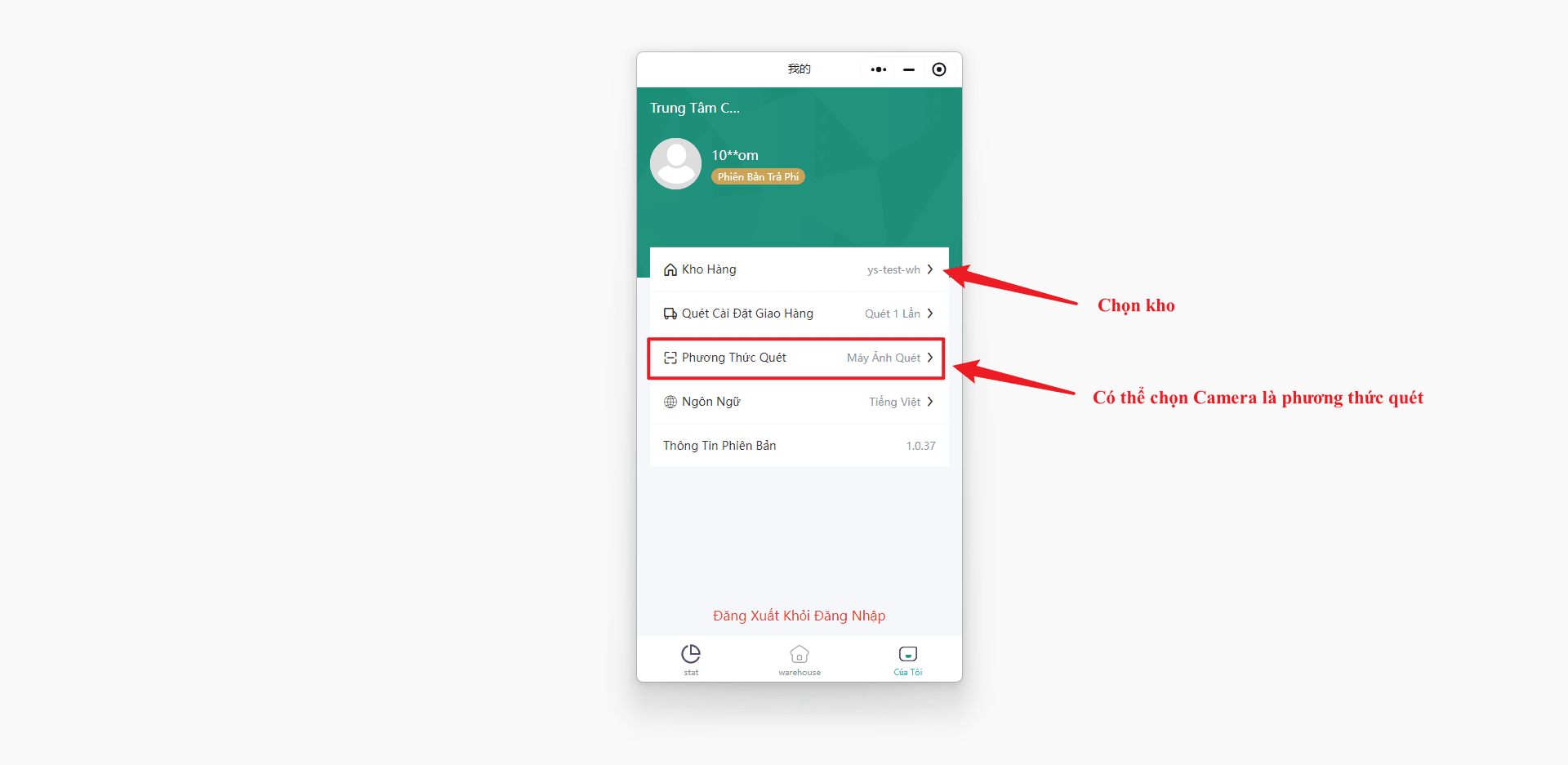
3. Vào trang Tồn kho, phía trên giao diện sẽ hiển thị số lượng gói hàng đã nhập kho của hôm nay và SKU đã lên kệ
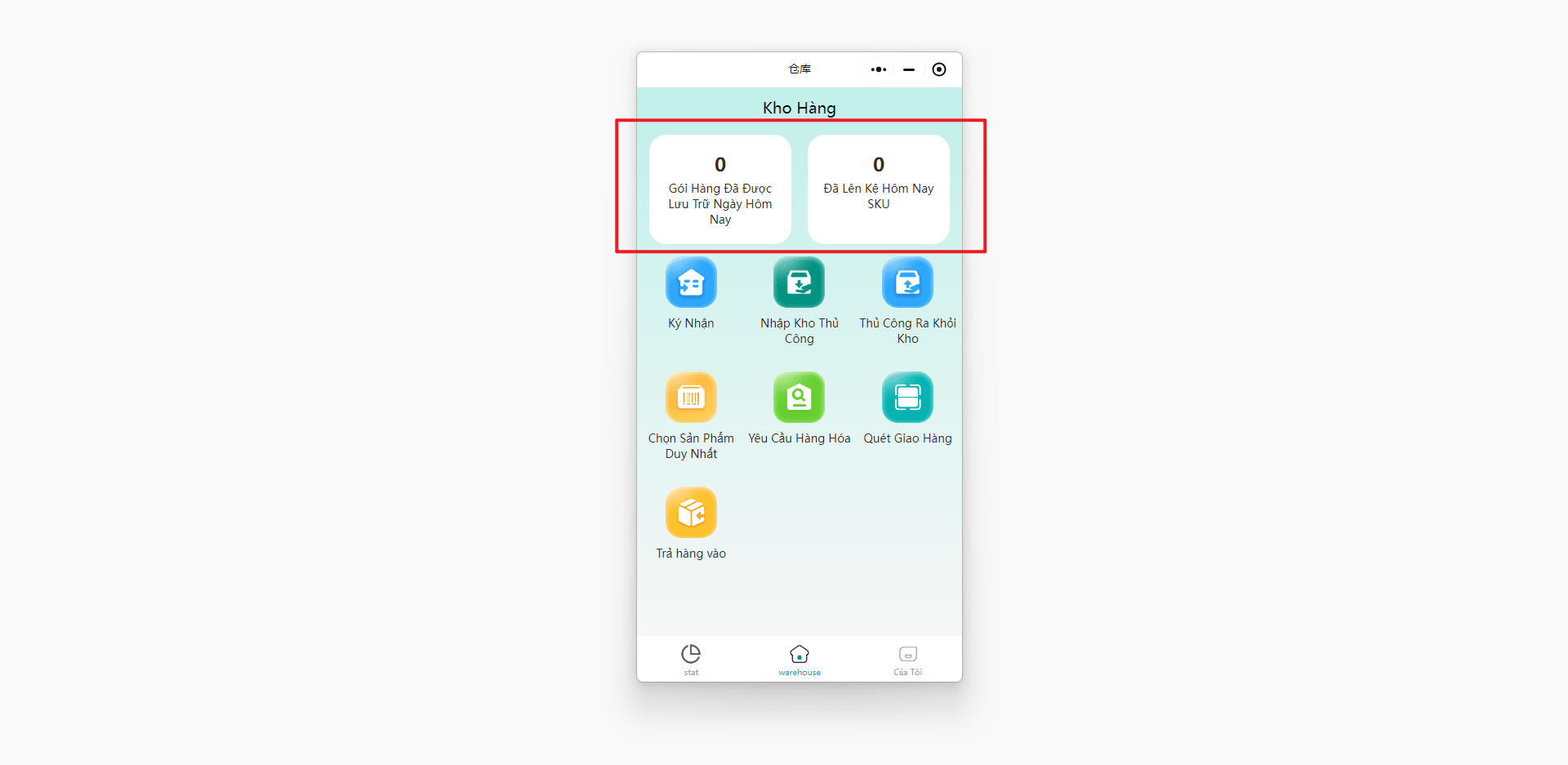
4. Nhấn vào [Nhận hàng nhập kho], quét/nhập mã đơn đặt hàng hoặc mã vận đơn để nhập kho
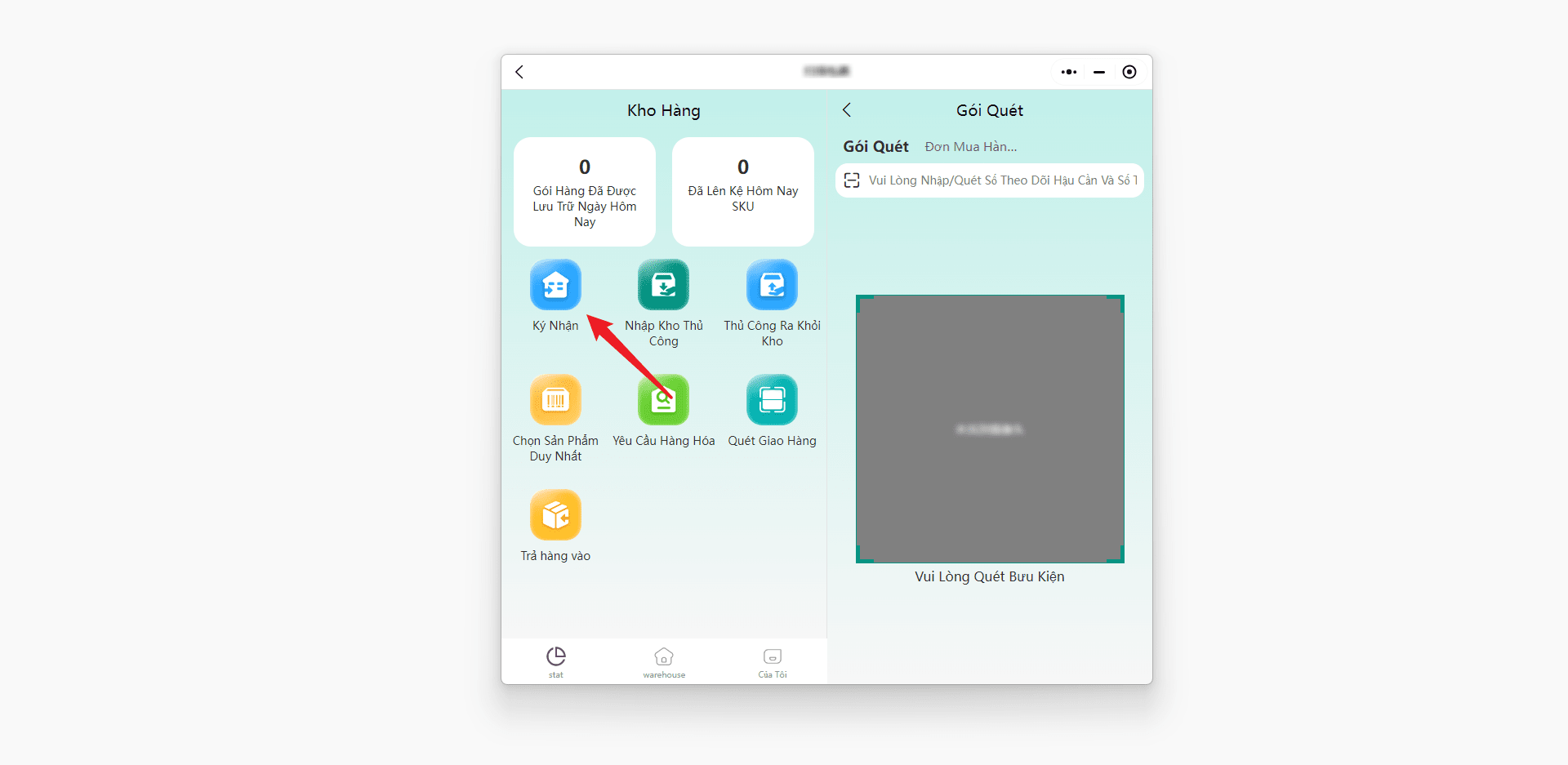
5. Cũng có thể nhấn vào [Đơn đặt hàng chờ nhận] để chọn đơn đặt hàng muốn ký nhận
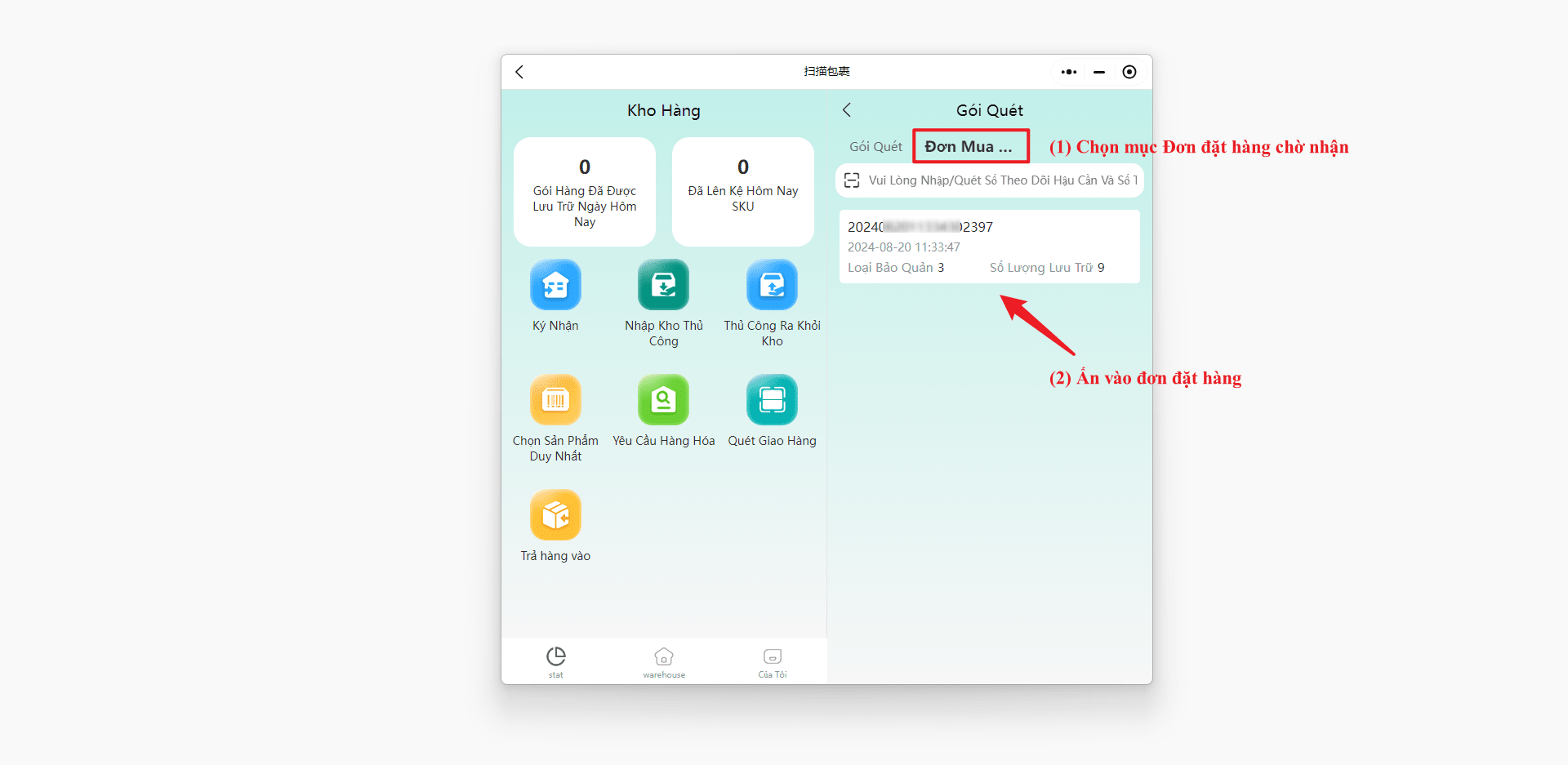
6. Khi nhận gói hàng, có thể trực tiếp nhập kho hoặc quét mã vạch rồi nhập kho. Sau khi nhập kho, tồn kho sẽ được tăng
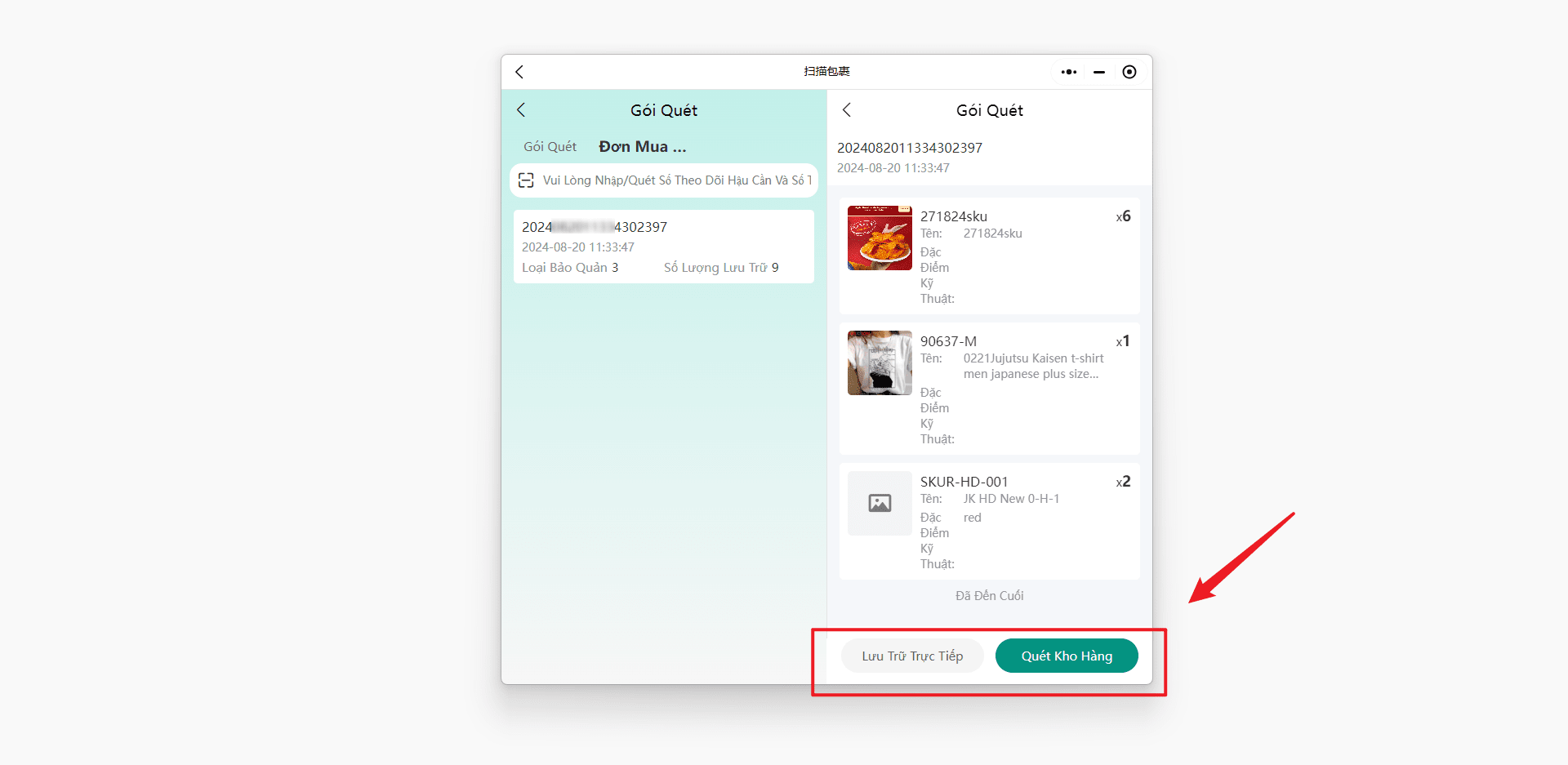
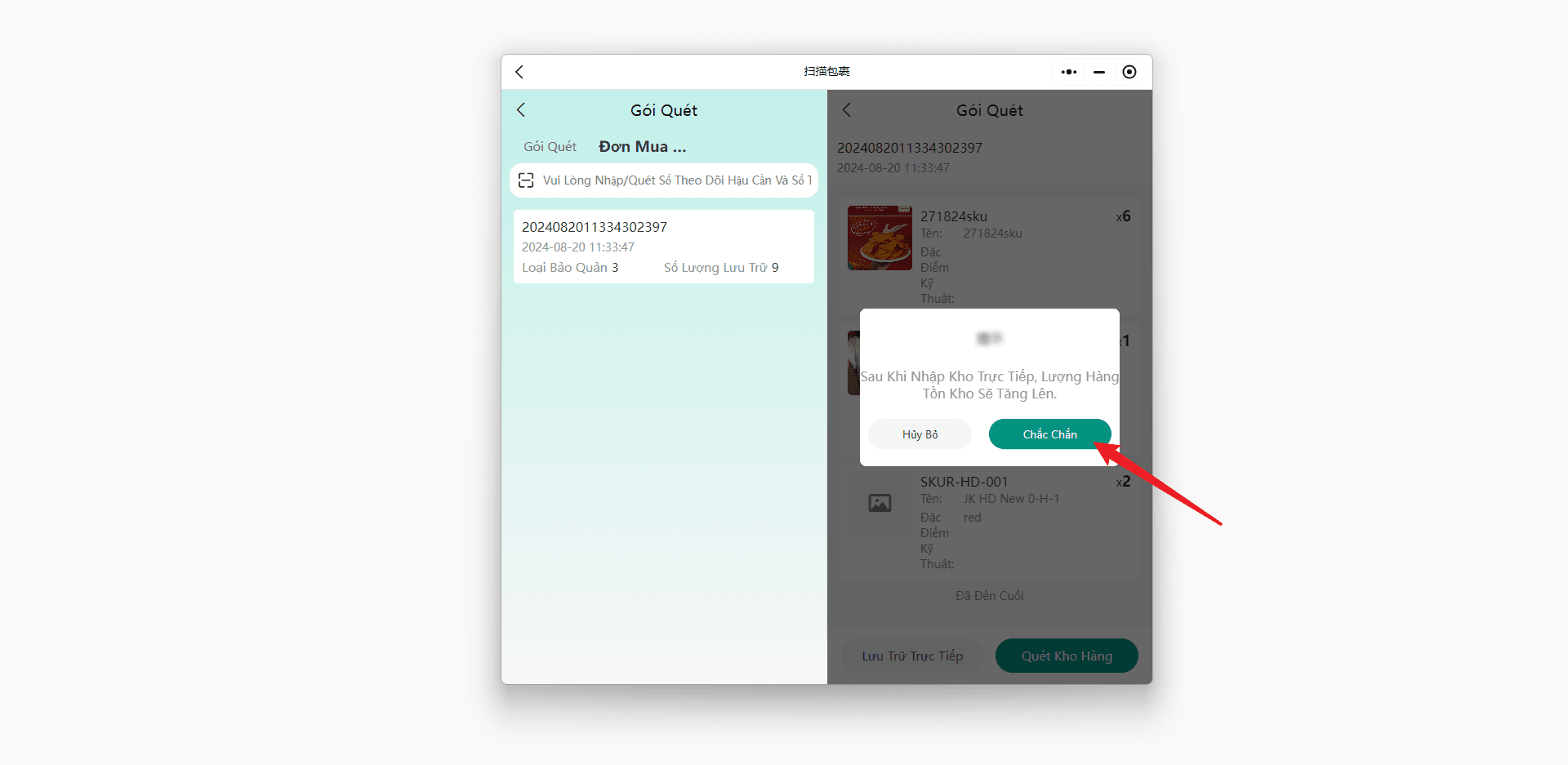
7. Theo dõi lịch sử đặt hàng nhập kho tại trang Lịch sử xuất nhập kho
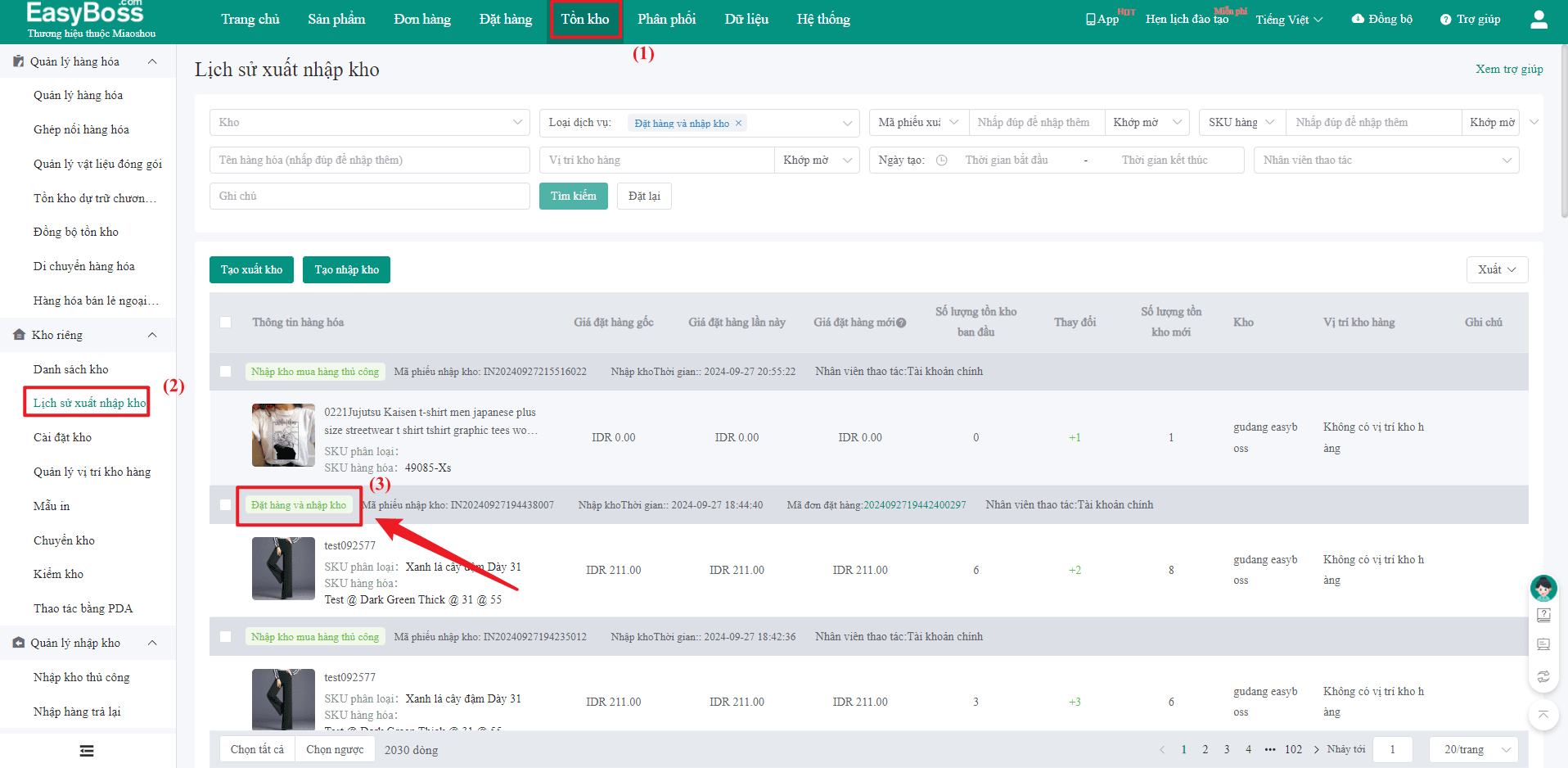
III. Nhập kho thủ công
1. Khi cần nhập kho gói hàng thủ công, nhấn vào [Nhập kho thủ công]
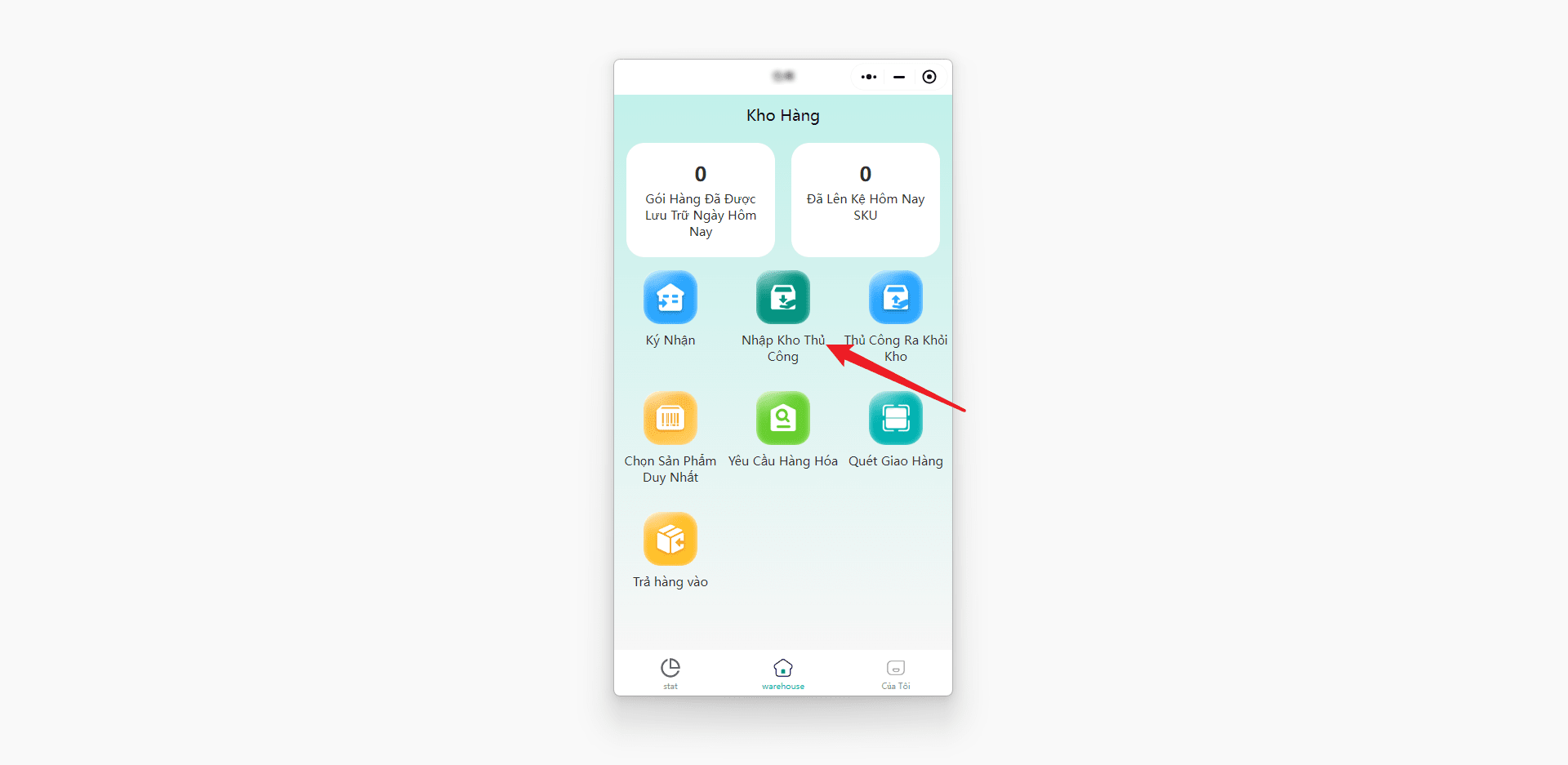
2. Chọn phương thức nhập kho, nhấn vào [Xác nhận]
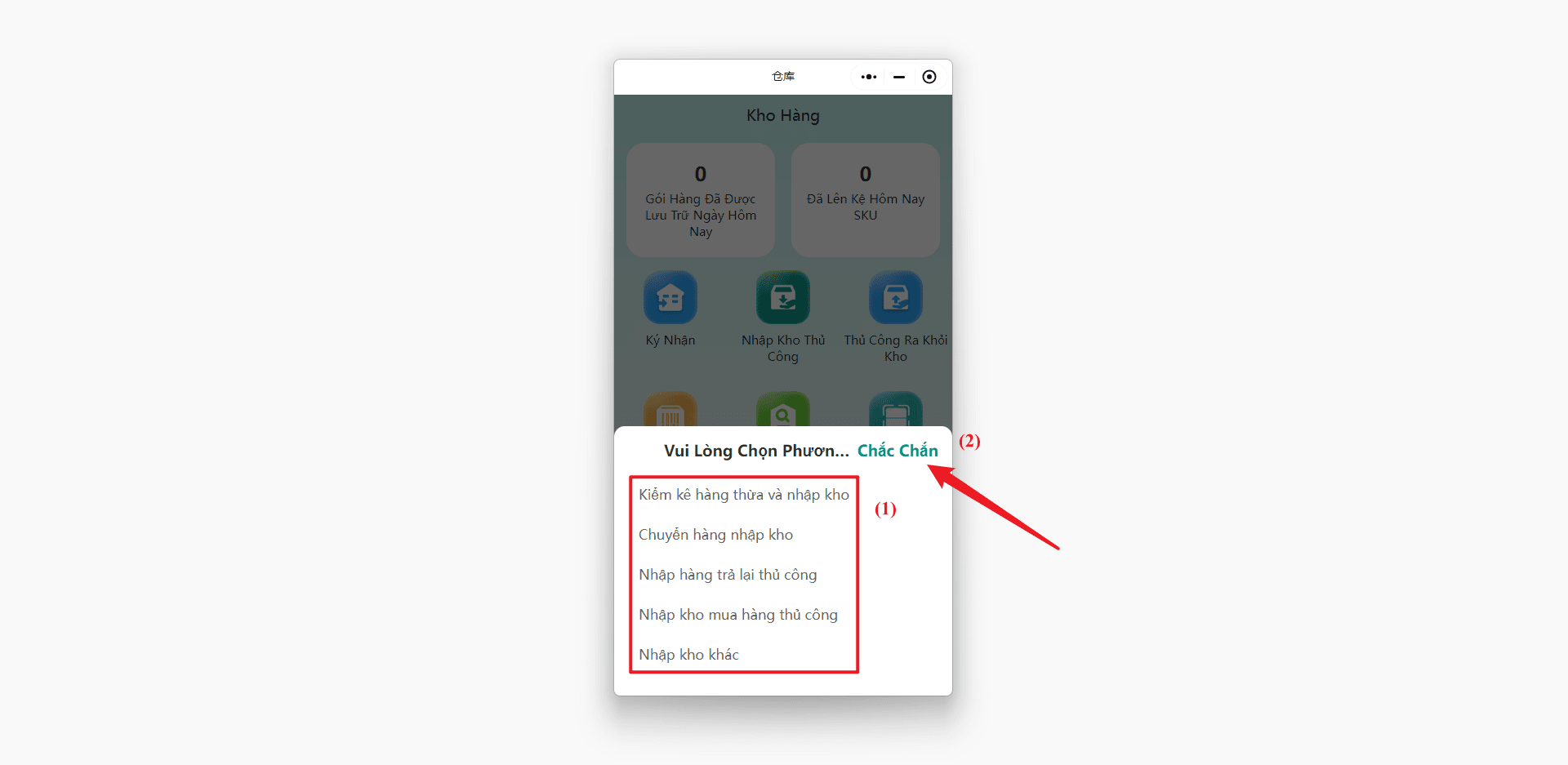
3. Quét / nhập SKU hàng hóa / Mã vạch hàng hóa
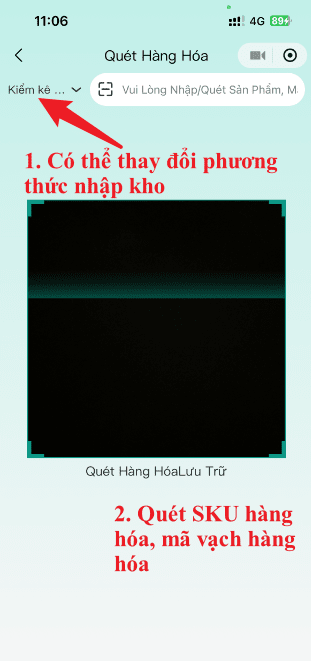
4. Có thể quét nhiều hàng hóa xong rồi gửi cùng. Sau khi gửi, kiểm tra lại thông tin hàng hóa, số lượng, sau đó nhập kho trực tiếp / quét hàng hóa để nhập kho, số lượng tồn kho của hàng hóa sẽ được tăng
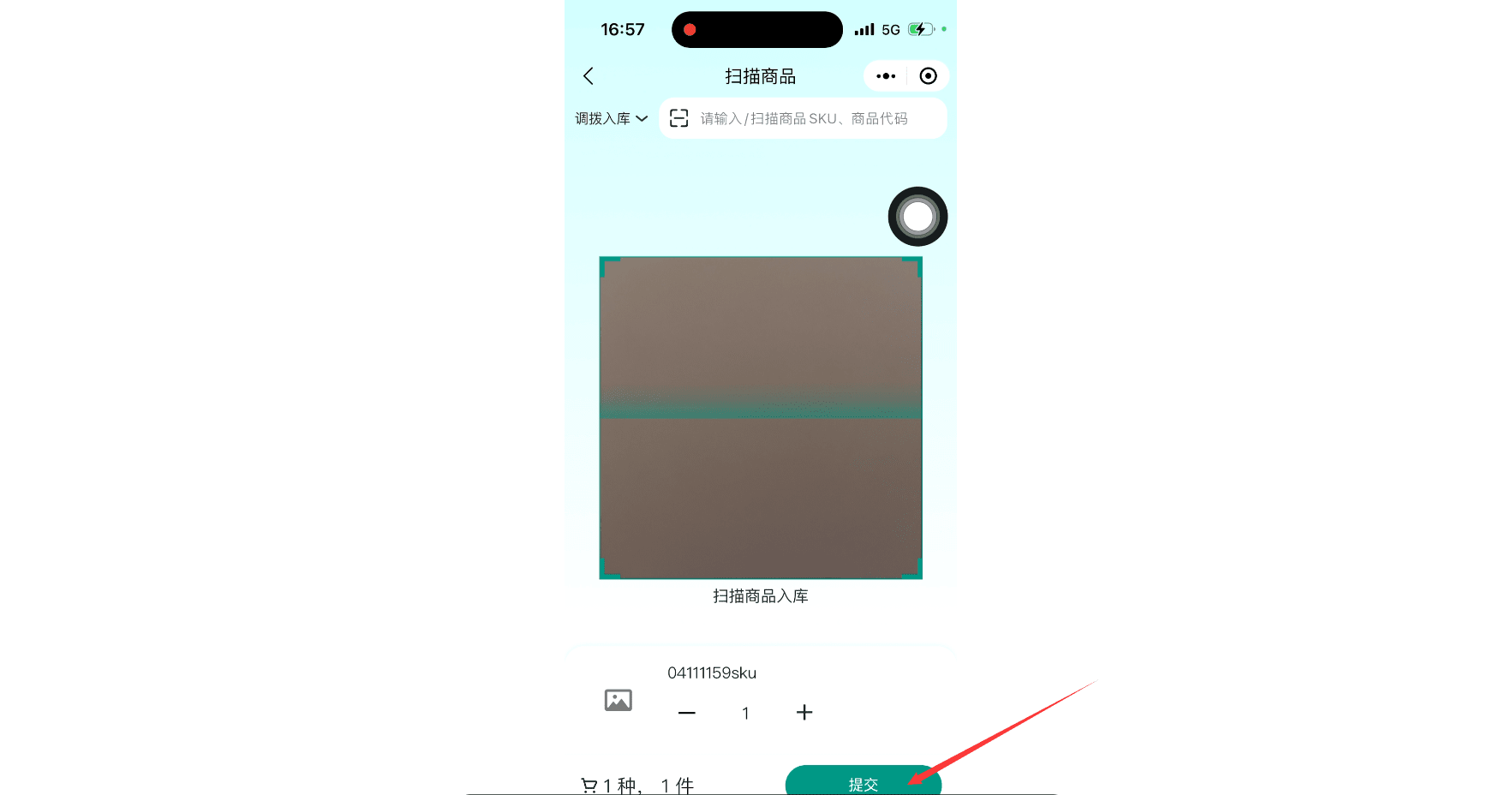
5. Theo dõi lịch sử tại trang Lịch sử xuất nhập kho
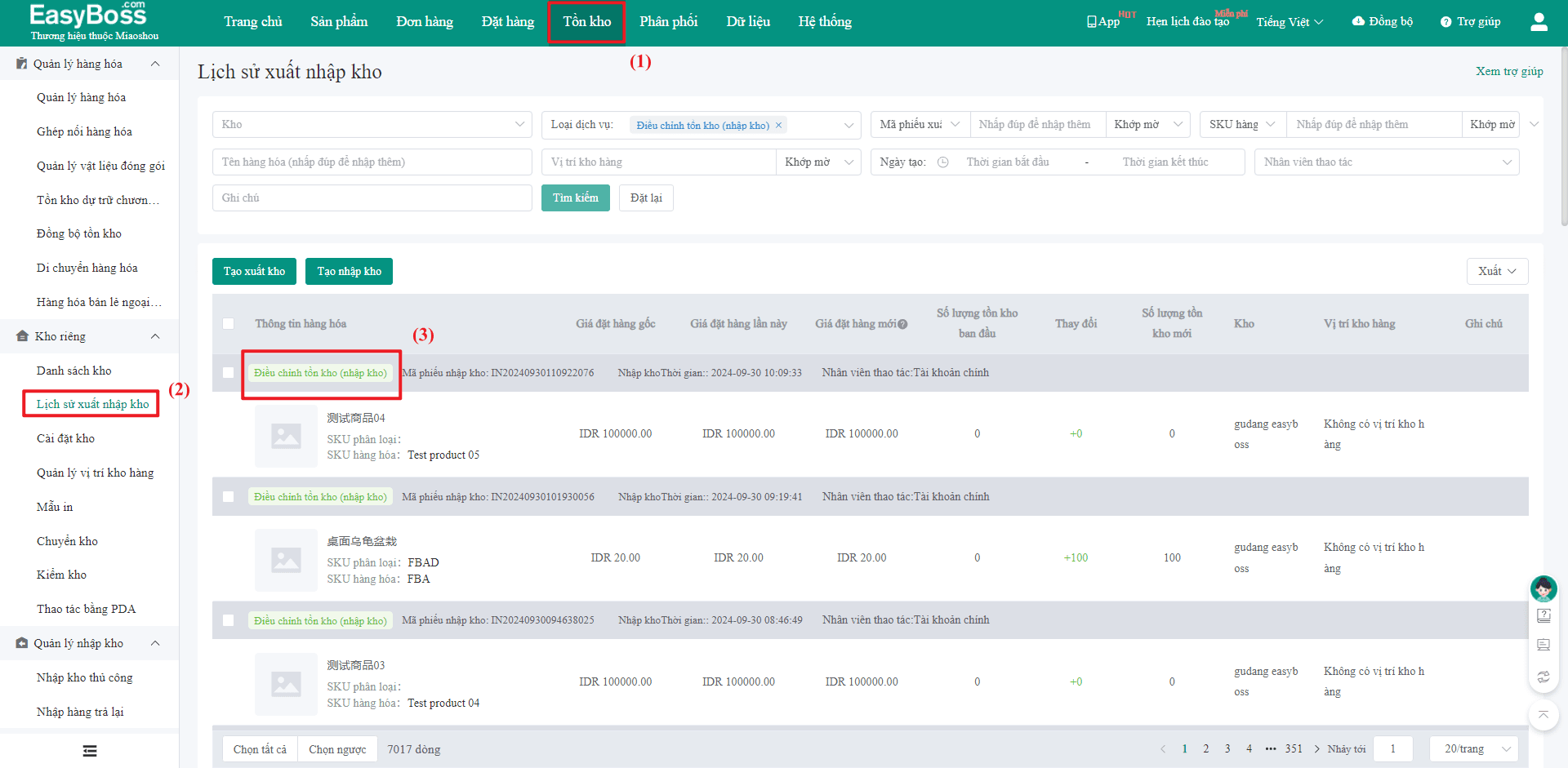
IV. Xuất kho thủ công
1. Nhấn vào [Xuất kho thủ công] để xuất gói hàng thủ công
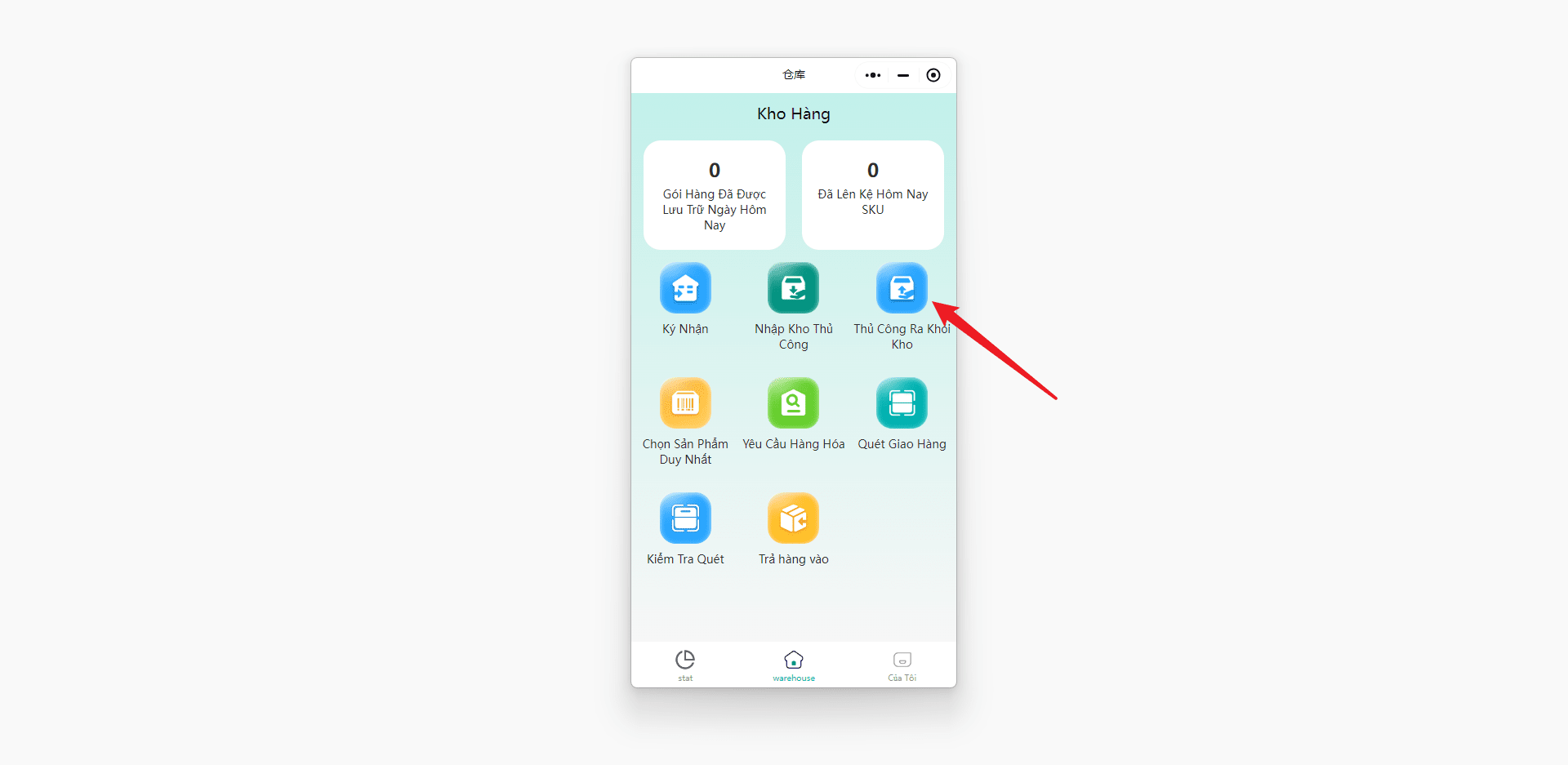
2. Chọn phương thức xuất kho, nhấn vào [Xác nhận]
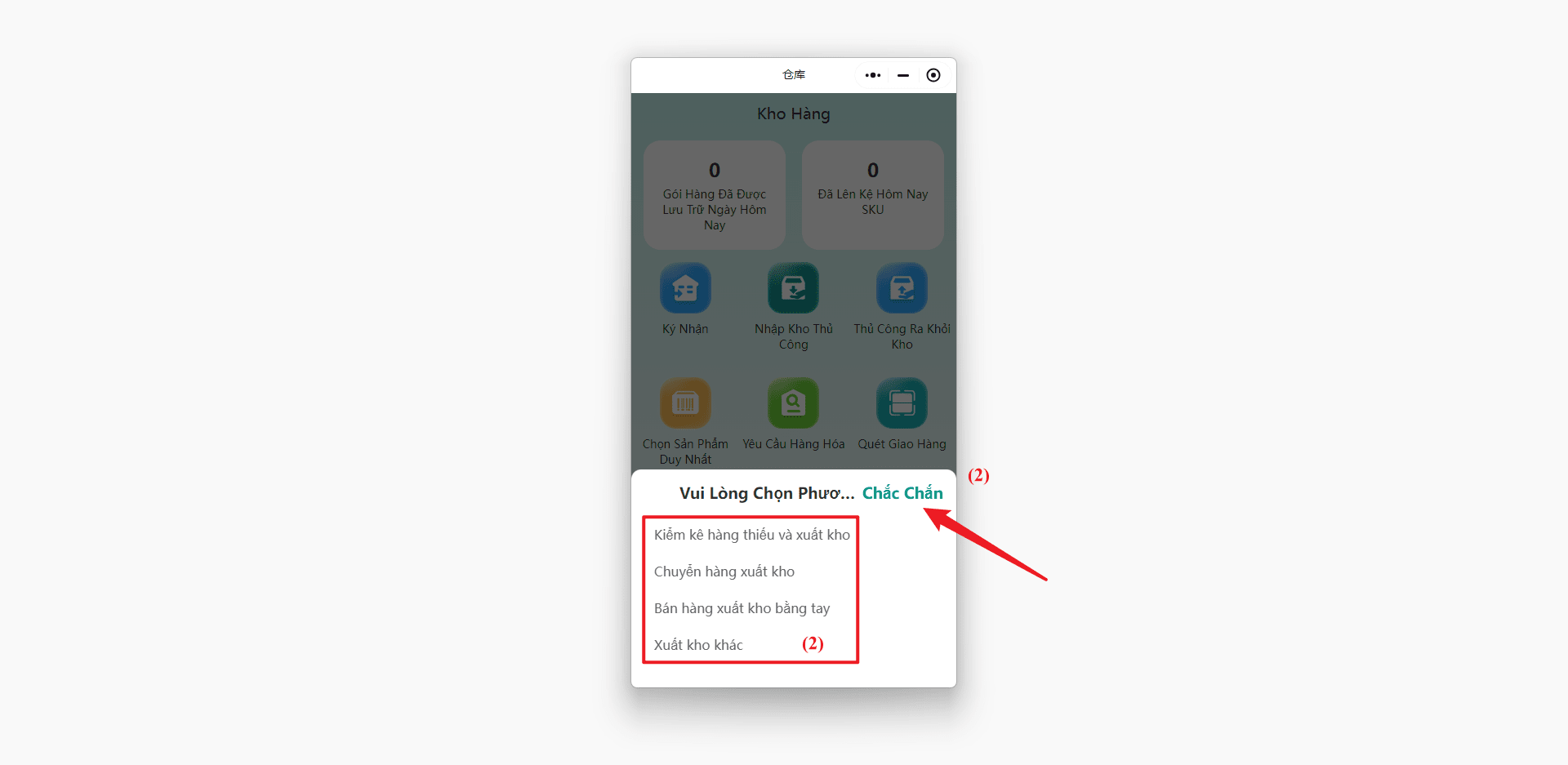
3. Hỗ trợ nhập/quét SKU hàng hóa/mã vạch hàng hóa
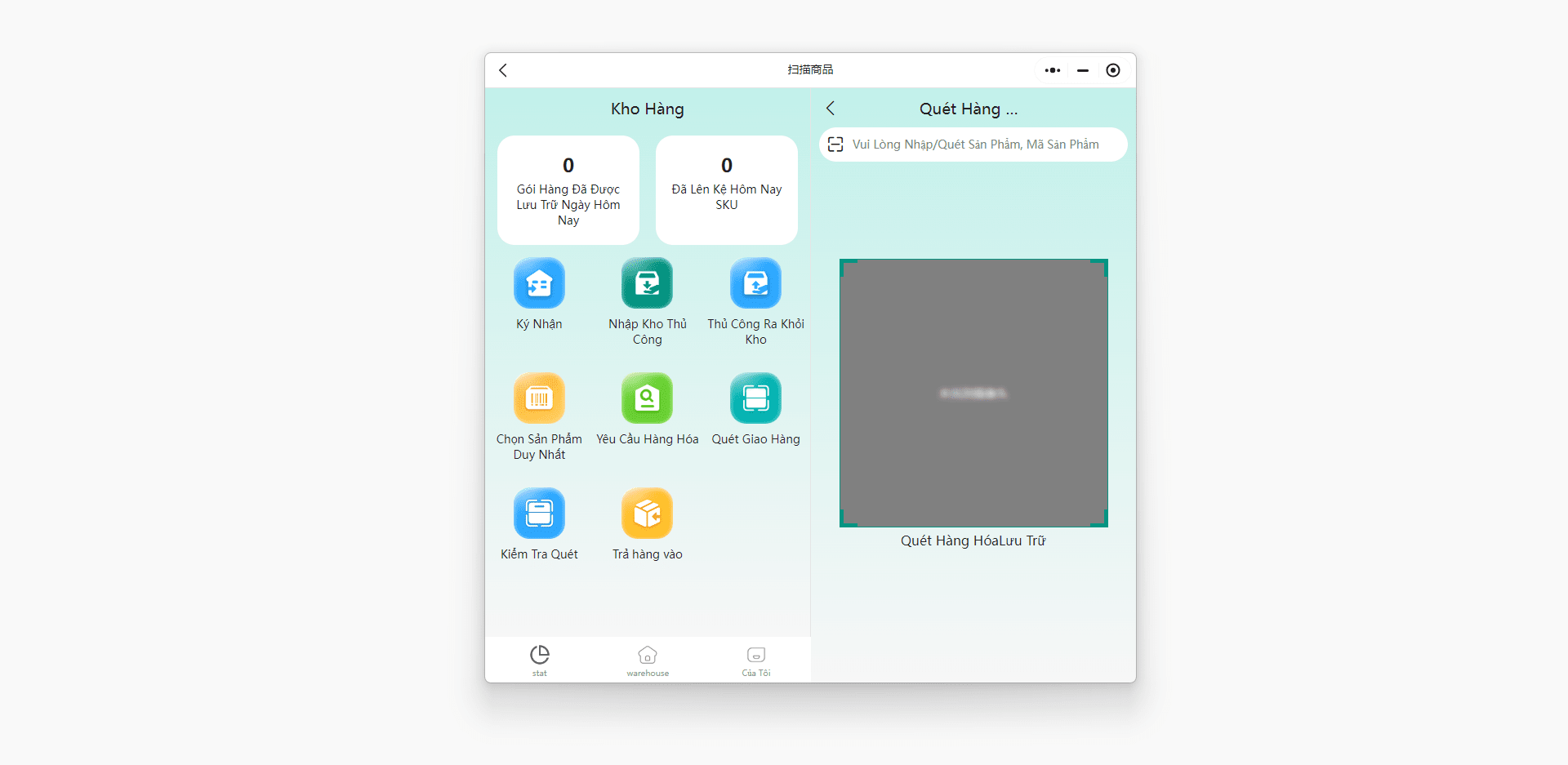
4. Có thể quét nhiều hàng hóa và gửi cùng một lúc. Sau khi gửi, bạn có thể kiểm tra số lượng xuất kho và thông tin hàng hóa tại giao diện này
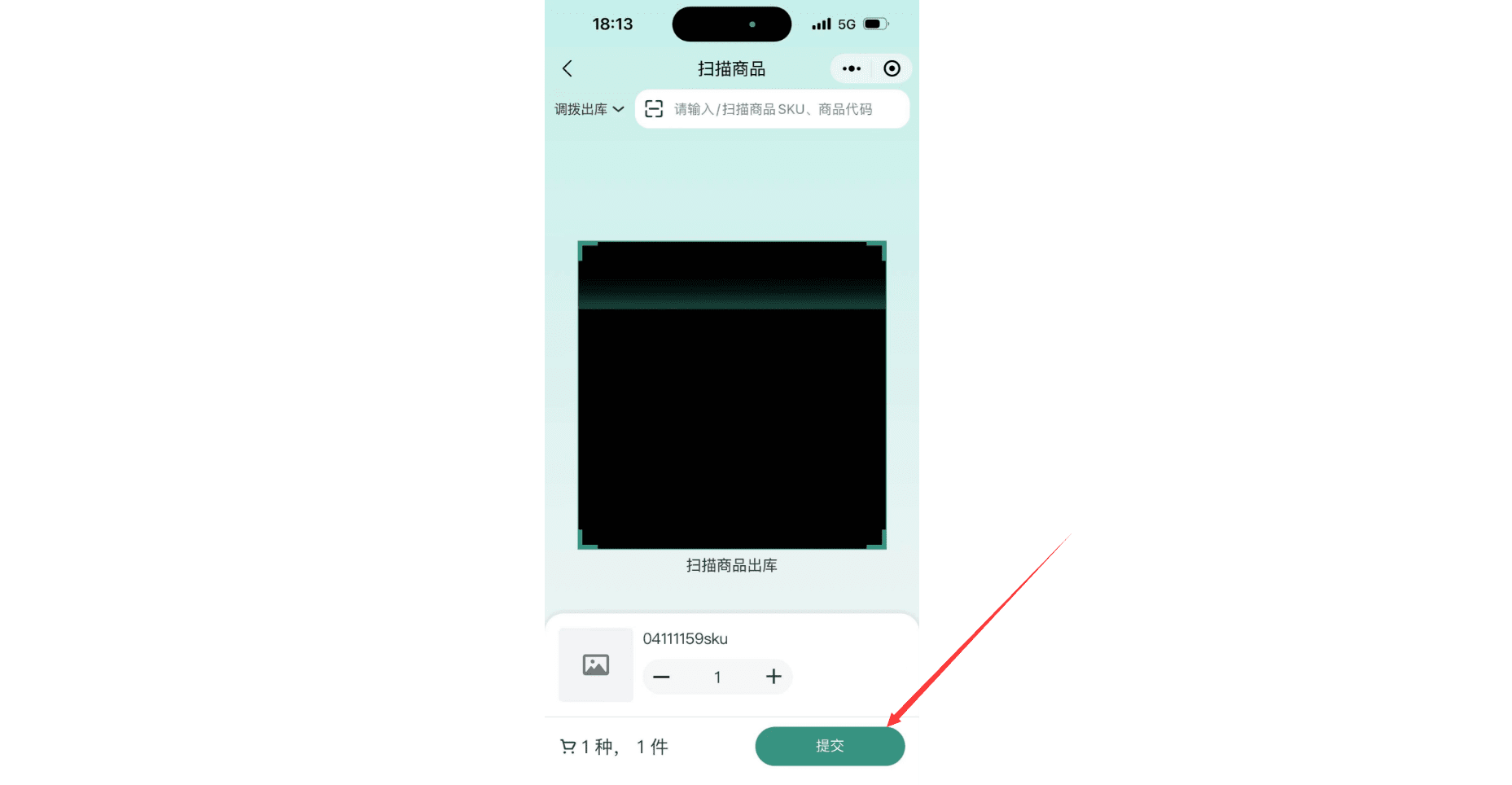 、
、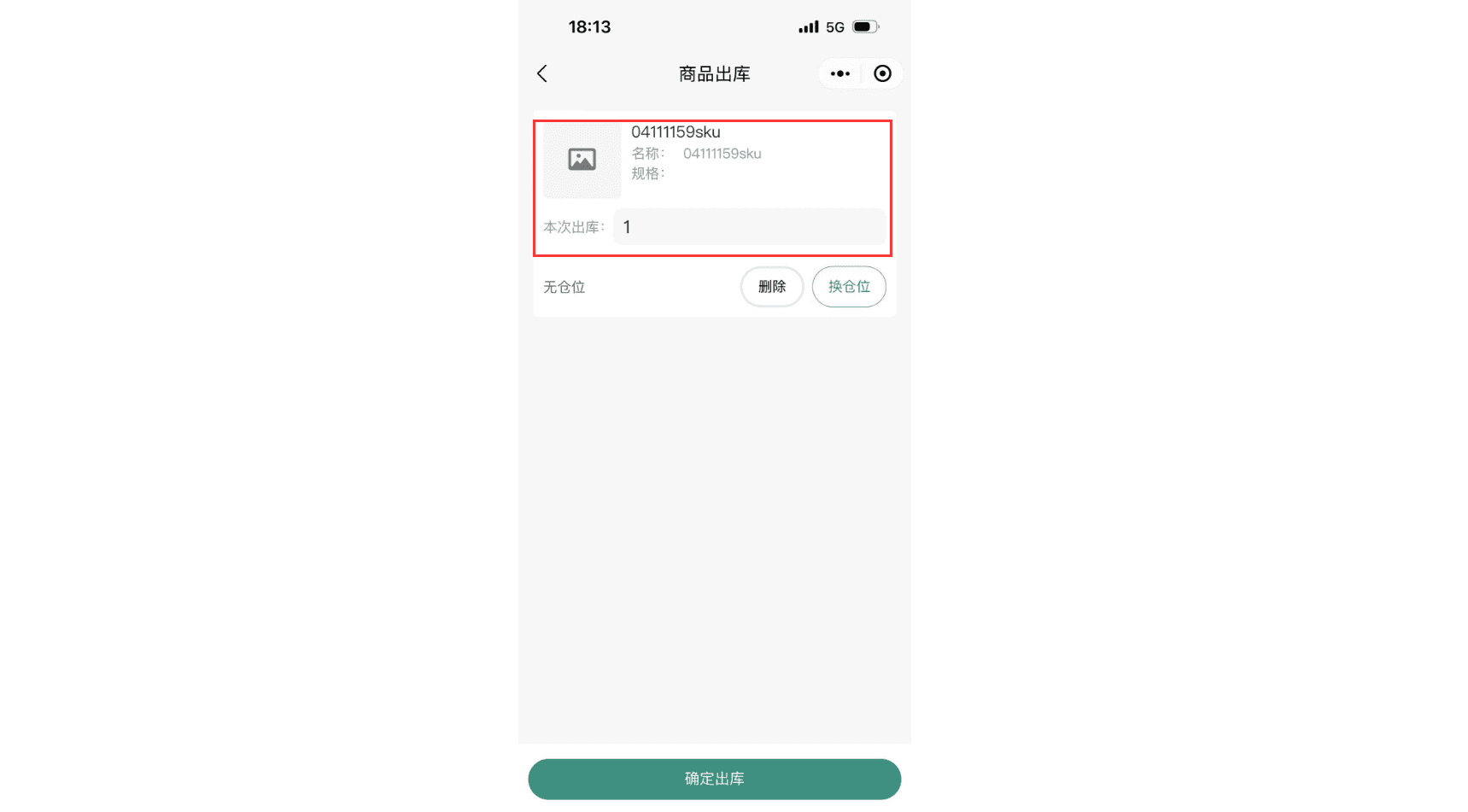
6. Nếu có một SKU không cần xuất kho, có thể nhấn vào [Xóa] để xóa SKU không muốn xuất kho. Nhấn vào [Đổi vị trí kho hàng] để thay đổi vị trí xuất kho.
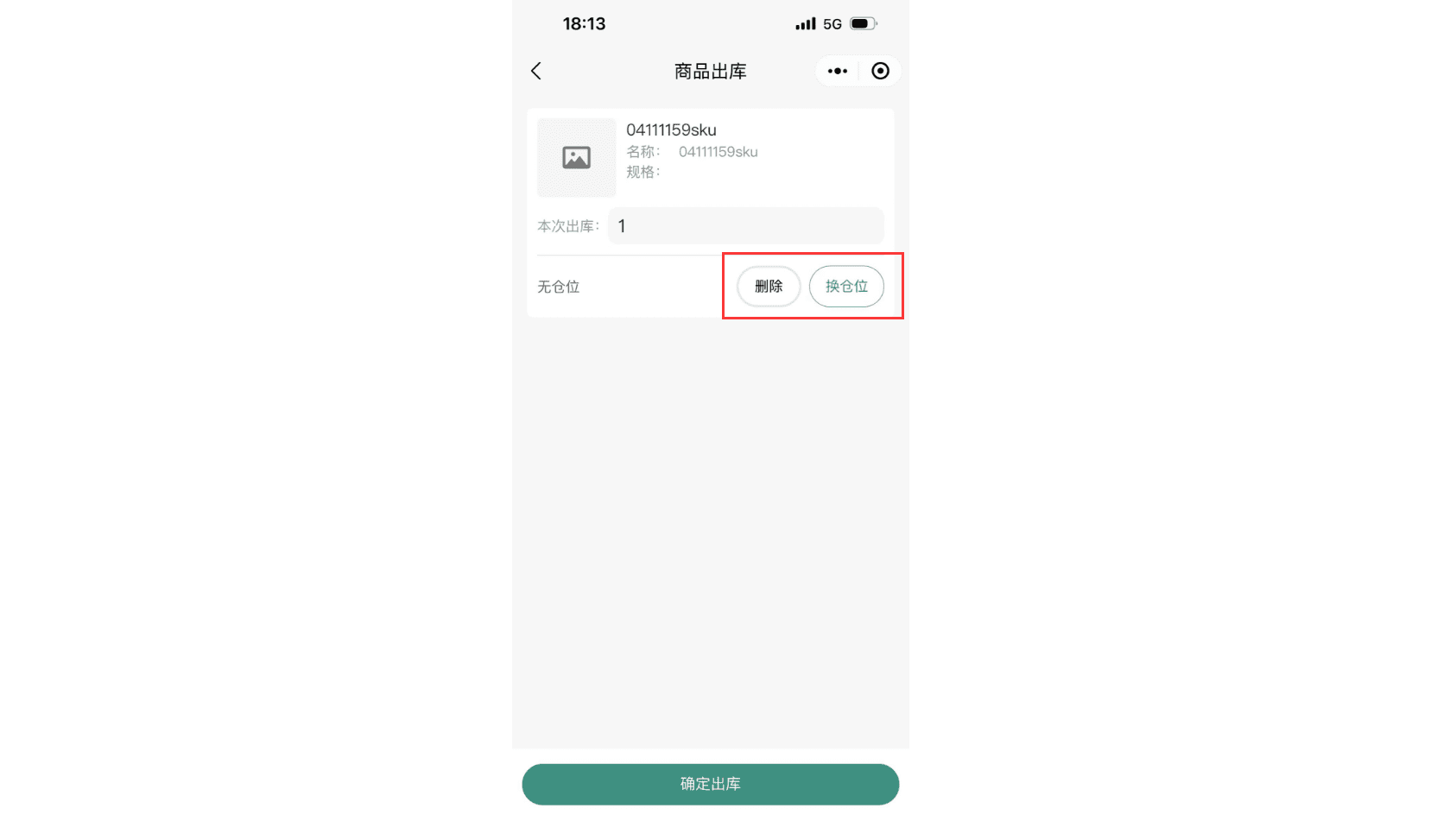
7. Nhấn vào [Xác nhận xuất kho] sẽ hiển thị xuất kho thành công
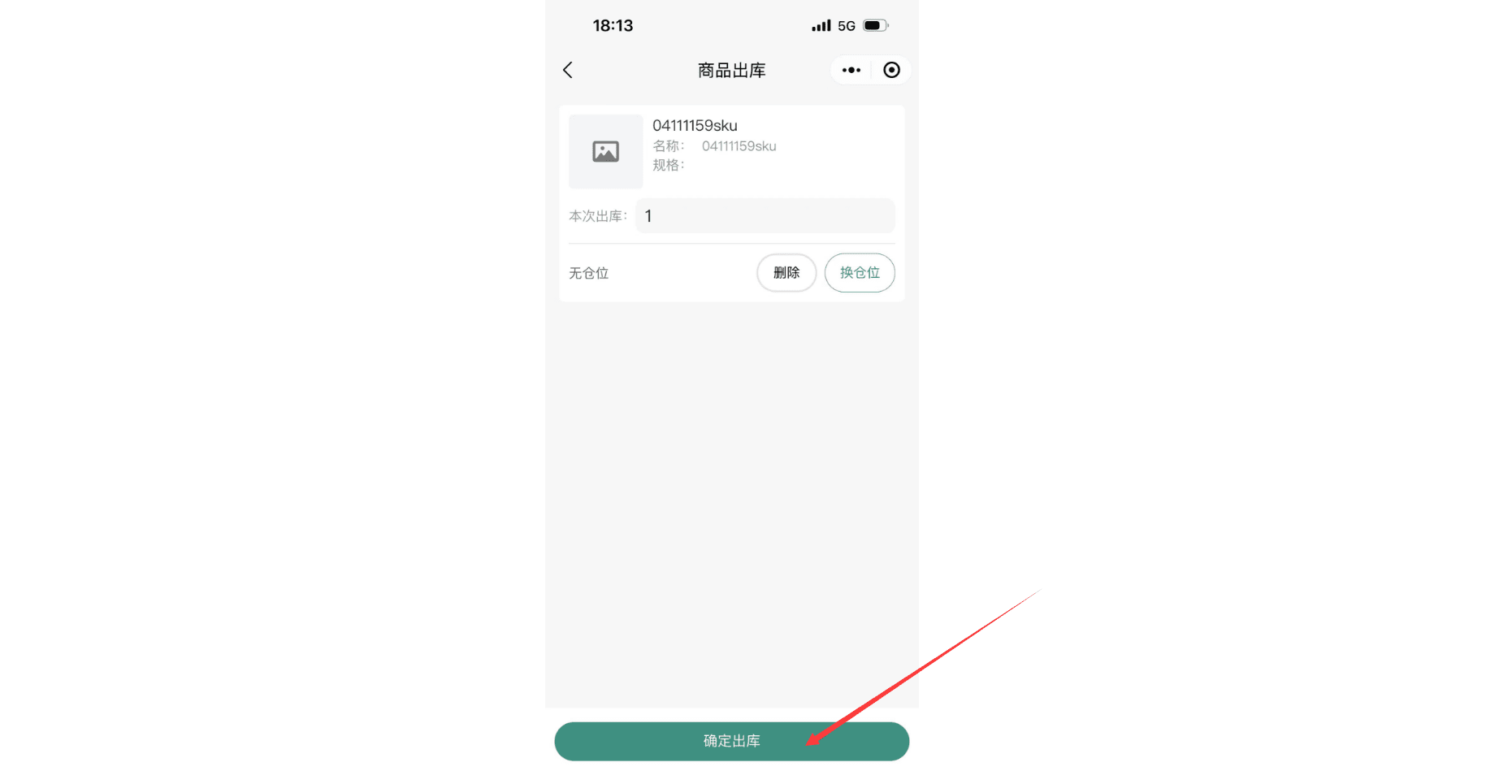
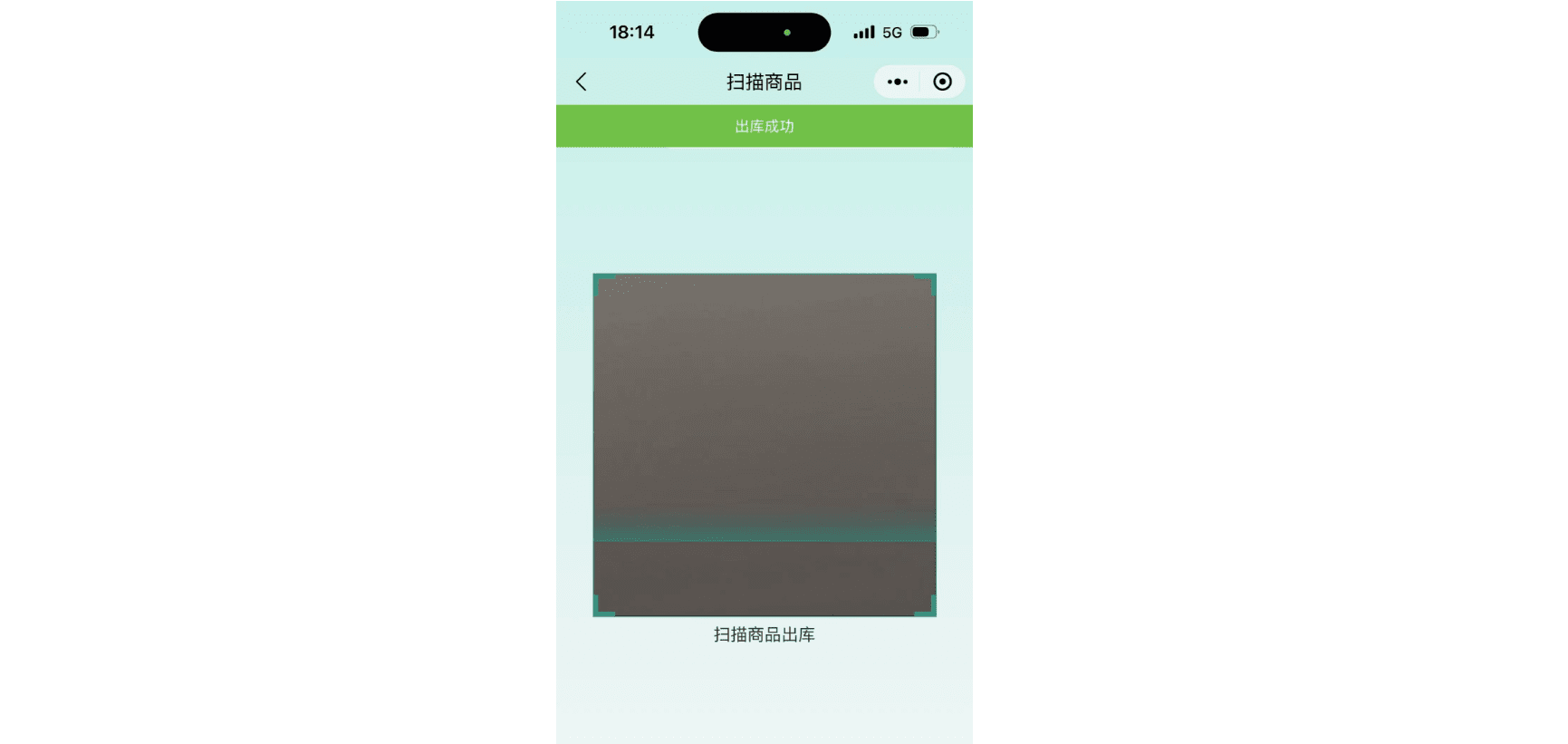
8. Có thể xem lịch sử xuất nhập kho
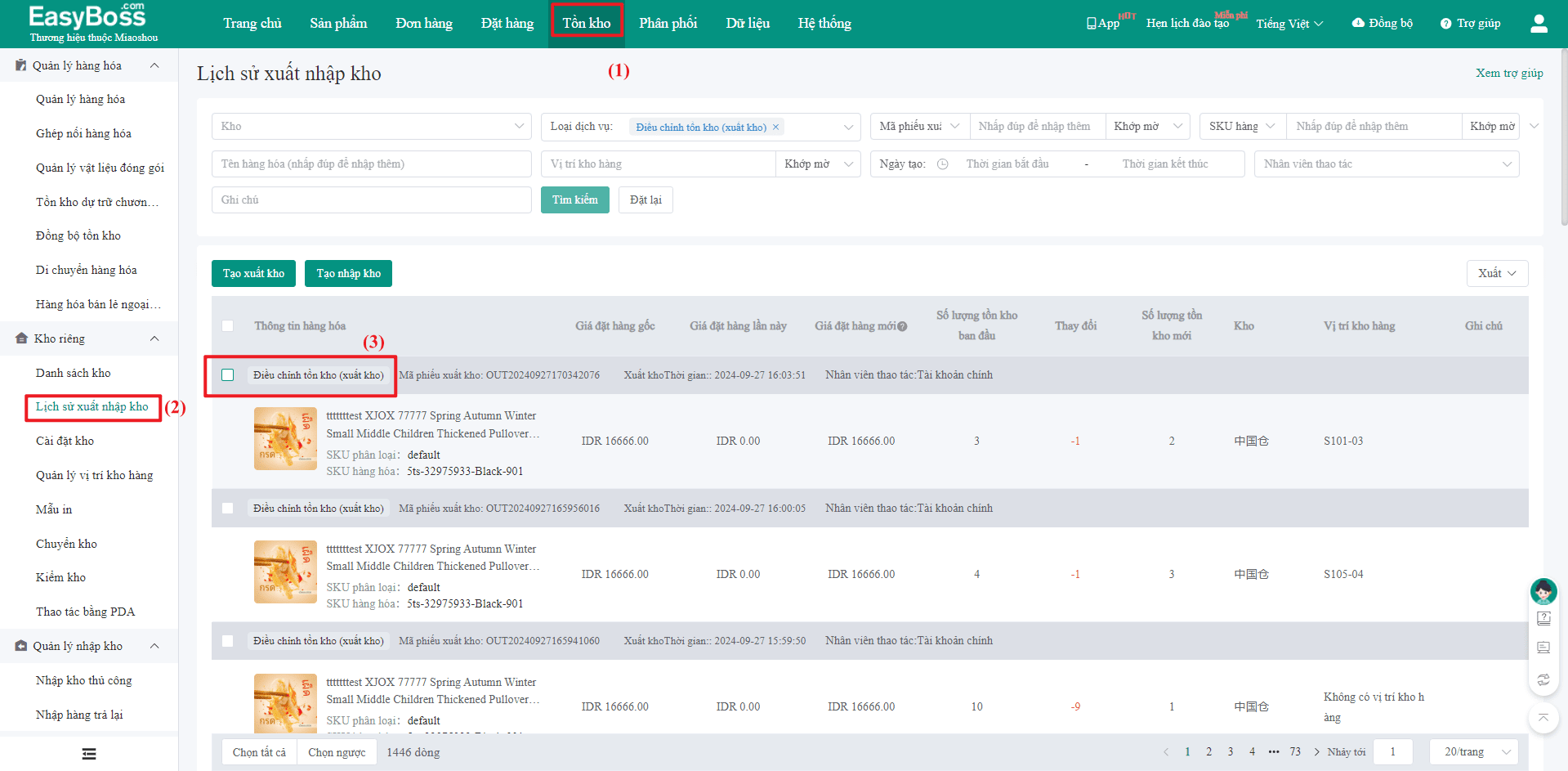
V. Tính năng khác
Nếu bạn muốn thay đổi kho, hoặc đổi tài khoản, đổi ngôn ngữ EasyBoss, nhấn vào mục [Của tôi] để cài đặt.